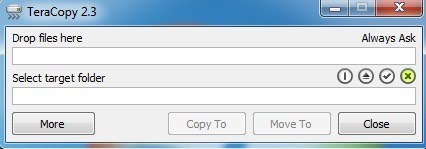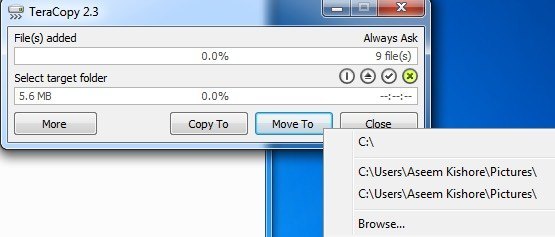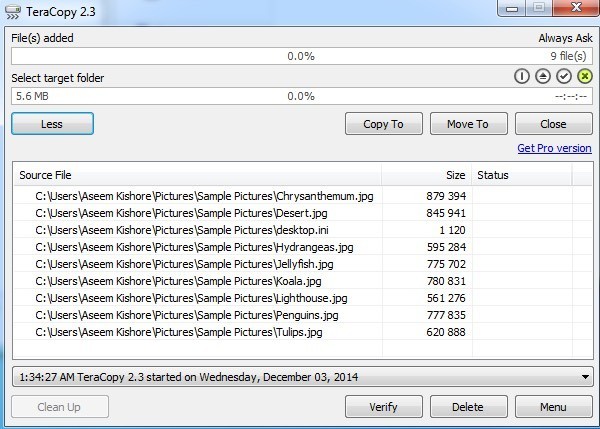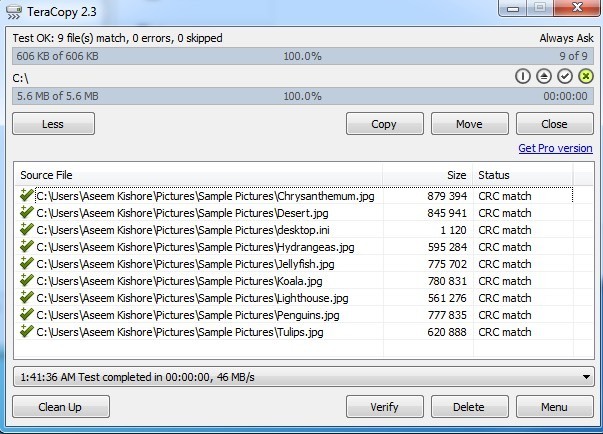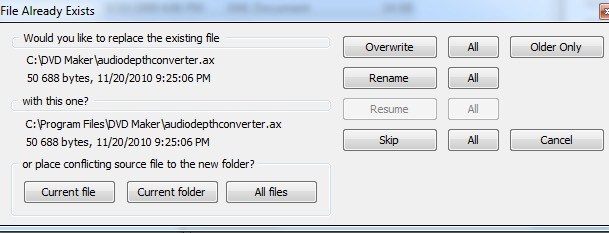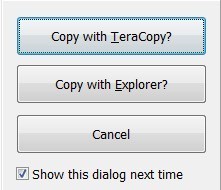बड़ी आईट्यून्स लाइब्रेरीज़, विशाल फोटो संग्रह और बड़ी सस्ती और सस्ती डिस्क ड्राइव पर अधिक से अधिक स्थान लेने वाली बड़ी वीडियो फ़ाइलों के साथ, हम सभी कुछ बेहतर फ़ाइल कॉपी उपकरण का उपयोग कर सकते हैं विंडोज़ से बॉक्स से बाहर । फ्रीवेयर TeraCopy डिफ़ॉल्ट विंडोज कॉपी सुविधा का उपयोग करने से नेटवर्क पर बड़ी फ़ाइलों को प्रतिलिपि बनाता है।
टेराकोपी क्या करता है कि विंडोज एक्सप्लोरर नहीं करता है ? खैर, क्या आपने कभी बड़ी संख्या में फाइलों की प्रतिलिपि बनाना शुरू कर दिया है और बाद में यह पता लगाया है कि यह एक भ्रष्ट फ़ाइल की वजह से कॉपी के बीच में रुक गया है? या क्या होगा अगर प्रतिलिपि के बीच में नेटवर्क कनेक्शन मर जाए और आप जहां से छोड़े गए वहां से फिर से शुरू करना चाहते हैं? टेराकोपी उन स्थितियों की देखभाल कर सकती है। यहां एक त्वरित ब्रेकडाउन है:
फ़ाइल प्रतिलिपि रोकें और फिर से शुरू करें -यदि आपको किसी भी कारण से कॉपी प्रक्रिया को रोकना है, तो टेराकोपी आपको इसे एक क्लिक के साथ करने देता है। प्रतिलिपि फिर से शुरू करने के लिए फिर से क्लिक करें!
त्रुटि पुनर्प्राप्ति, फ़ाइल प्रति जारी रखें -टेराकोपी फ़ाइलों की प्रतिलिपि बना सकता है जब एक फ़ाइल में कोई समस्या हो, जैसे कि लक्ष्य निर्देशिका में पहले से मौजूद है या नहीं भ्रष्टाचार के कारण पठनीय। इन परिदृश्यों को कई विकल्पों में से एक के साथ संभालने के लिए टेराकोपी सेट किया जा सकता है और शेष फ़ाइलों की प्रतिलिपि बना सकते हैं। सबकुछ पूरा होने के बाद, आप समस्याओं को ठीक कर सकते हैं और केवल समस्या फ़ाइलों को रिकॉपी कर सकते हैं।
लक्ष्य फ़ाइल सटीकता की जांच करें -टेराकोपी स्रोत फ़ाइलों के विरुद्ध कॉपी की गई फ़ाइलों पर एक चेक चला सकता है प्रतिलिपि की सटीकता और अखंडता को सत्यापित करें।
फास्ट फ़ाइल प्रतिलिपि -टेराकोपी का दावा है कि इसकी तकनीक गतिशील रूप से समायोजित बफर और एसिंक्रोनस प्रतिलिपि का उपयोग करके कॉपी समय को कम कर सकती है।
शैल एकीकरण -टेराकोपी एक्सप्लोरर में दो तरीकों से एकीकृत करता है: आप राइट-क्लिक कर सकते हैं और मेन्यू से टेराकोपी चुन सकते हैं या आप सामान्य रूप से किसी भी प्रतिलिपि ऑपरेशन को निष्पादित कर सकते हैं और एक पॉपअप विंडो दिखाई देगी कि आप क्या चाहते हैं ऑपरेशन करने के लिए विंडोज कॉपी या टेराकोपी का उपयोग करें।
अब आप टेराकोपी का उपयोग करने के विभिन्न तरीकों से गुजरते हैं। सबसे पहले, आप इसे डेस्कटॉप पर डबल-क्लिक करके या मेनू मेनू प्रारंभ करके चला सकते हैं। यह मुख्य जीयूआई इंटरफ़ेस लाएगा, जो कि बहुत सुव्यवस्थित और बिंदु पर है।
प्रारंभ करने के लिए, आप बस फ़ाइलों को छोड़कर छोड़ दें आप प्रोग्राम विंडो पर कॉपी करना चाहते हैं। एक बार ऐसा करने के बाद, लक्ष्य फ़ोल्डर का चयन करेंटेक्स्ट पर क्लिक करें और फिर लक्ष्य स्थान चुनने के लिए ब्राउज़ करेंपर क्लिक करें। लक्ष्य फ़ोल्डर चुनने के लिए आप कॉपी करेंया यहां जाएंबटन पर भी क्लिक कर सकते हैं।
टेराकोपी (2.3) का वर्तमान संस्करण आपको कुछ भी करने की अनुमति नहीं देगा जब तक कि यह पूरी तरह से जोड़े गए सभी फ़ाइलों के आकार की गणना नहीं करता है, जिसका अर्थ है कि इसमें बड़ी निर्देशिकाओं के लिए कुछ समय लग सकता है। 2015 की शुरुआत में आने वाला अगला संस्करण (3.0) इस मुद्दे को ठीक करेगा और प्रतिलिपि तुरंत शुरू करेगा। अब आप फ़ाइलों की पूरी सूची देखने के लिए अधिकबटन क्लिक कर सकते हैं।
एक बार जब आप प्रतिलिपि बनाने या स्थानांतरित करने के लिए कोई लक्षित फ़ोल्डर चुनते हैं, तो प्रक्रिया तुरंत शुरू होती है और आप परिणाम सूची सूची में देखेंगे। अगर फ़ाइल की प्रतिलिपि बनाई गई या ठीक से स्थानांतरित हो गया, तो आपको बाईं ओर हरा चेकमार्क दिखाई देगा। प्रतिलिपि के बाद फ़ाइल की अखंडता की जांच करने के लिए कॉपी प्रक्रिया पूरी होने के बाद आप सत्यापन बटन पर भी क्लिक कर सकते हैं।
शीर्ष पर, आप संसाधित फ़ाइलों, त्रुटियों या छोड़ी गई फ़ाइलों का एक त्वरित सारांश देखेंगे। पॉपअप संवाद प्राप्त करने का एकमात्र समय तब होता है जब फ़ाइल लक्ष्य निर्देशिका में पहले से मौजूद होती है और आपको मैन्युअल रूप से यह तय करना होगा कि क्या करना है। यह कंप्यूटर के निर्णय लेने के लिए ज्यादा समझ में नहीं आता है, क्योंकि इसमें आपकी फ़ाइलों के बारे में कोई जानकारी नहीं है।
संवाद है थोड़ा जटिल, तो मैं इसे यहां समझाऊंगा। नीचे दिए गए बटन केवल फ़ाइलों को नए फ़ोल्डर में ले जाने के लिए हैं। यदि आप वर्तमान फ़ाइलक्लिक करते हैं, तो यह केवल वर्तमान फ़ाइल को किसी अन्य फ़ोल्डर में ले जायेगा और यदि कोई अन्य फ़ाइल के साथ समस्याएं फिर से आती हैं तो आपको एक और पॉपअप मिल जाएगा। यदि आप वर्तमान फ़ोल्डरक्लिक करते हैं, तो यह मौजूदा फ़ोल्डर में किसी भी फाइल को स्थानांतरित करेगा जो फ़ाइल पहले से मौजूद है, तो यह एक नए फ़ोल्डर में कॉपी कर रहा है। जब यह किसी अन्य फ़ोल्डर की प्रतिलिपि बनाना शुरू करता है, तो संवाद फिर से पॉप हो जाएगा। यदि आप सभी फ़ाइलेंक्लिक करते हैं, तो फ़ाइल को पहले से मौजूद होने पर यह प्रतिलिपि प्रक्रिया में किसी भी फ़ाइल को किसी नए फ़ोल्डर में ले जायेगा।
दाईं ओर वाले बटन रखेंगे मूल निर्देशिका के समान फ़ोल्डर में फ़ाइलें, लेकिन या तो उन्हें ओवरराइट करें या उनका नाम बदलें। ओवरराइटपर क्लिक करने से बस एक फ़ाइल को ओवरराइट कर दिया जाएगा और सभीक्लिक करके उन सभी उदाहरणों को ओवरराइट कर दिया जाएगा जहां संवाद सामान्य रूप से पॉप अप होगा। नाम बदलने पर क्लिक करने से फ़ाइलों में से एक को एक अलग नाम से बदल दिया जाएगा और सभीक्लिक करके सभी फ़ाइलों के लिए यह किया जाएगा। आप छोड़ने का भी चयन कर सकते हैं, जो फ़ाइल की प्रतिलिपि नहीं करेगा।
यदि आप एक्सप्लोरर पर जाते हैं और CTRL + C, CTRL + V या राइट-क्लिक मेनू के माध्यम से सामान्य प्रतिलिपि या ऑपरेशन ले जाते हैं, आपको एक पॉपअप संवाद मिलेगा, जिसे आप उपयोग करना चाहते हैं।
यदि आप अगली बार इस संवाद को अनचेक करते हैं बॉक्स, फिर यह याद रखेगा कि आपने जो चुना है और अगली बार उस कॉपियर का उपयोग करें। इस तरह से टेराकोपी का उपयोग करते समय, यह इंटरफ़ेस लोड करेगा स्रोत और लक्ष्य पहले ही भर जाएगा और स्वचालित रूप से प्रतिलिपि बनाना शुरू कर देगा।
मैंने देखा कि केवल एक परेशान चीज यह थी कि यूएसी (उपयोगकर्ता खाता नियंत्रण) पॉपिंग रखता है जब भी मैं एक प्रतिलिपि ऑपरेशन करना चाहता था, तब तक मुझे एप्लिकेशन को अनुमति देना पड़ा। मेरी पिछली पोस्ट विंडोज़ में यूएसी को समझना और इसे अक्षम करने के तरीके पर देखें। आप ये पद को भी देख सकते हैं जो बताता है कि आप एक ही एप्लिकेशन के लिए यूएसी को कैसे बाईपास कर सकते हैं।
अपने स्वयं के परीक्षणों में, टेराकोपी नेटवर्क पर कई छोटी फाइलों की प्रतिलिपि बना रही थी और लगभग कम बहुत बड़ी फ़ाइलों की प्रतिलिपि बनाते समय विंडोज के समान गति। किसी भी तरह से, तथ्य यह है कि आप स्थानांतरण को रोक सकते हैं और फिर से शुरू कर सकते हैं, त्रुटियों से ठीक हो सकते हैं और इसे खोल में एकीकृत कर सकते हैं एक्सप्लोरर पर इसका उपयोग करने लायक है। का आनंद लें!